國畫效果,把照片做成國畫效果
時(shí)間:2024-03-08 12:01作者:下載吧人氣:37
先看下效果圖:


OK那么開始我們今天的教程
1、將素材拖拽進(jìn)PS。老規(guī)矩CTRL+J復(fù)制一層。
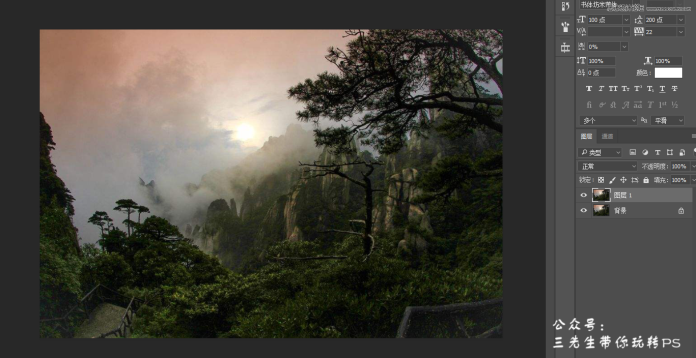
2、將圖層CTRL+SHIFT+U去色,并將去色圖層再復(fù)制一層

3、隱藏最上面的圖層,選擇第二個(gè)圖層。執(zhí)行濾鏡-濾鏡庫-藝術(shù)效果-干畫筆,數(shù)值如下(大家也可以根據(jù)自己的圖片進(jìn)行微調(diào))
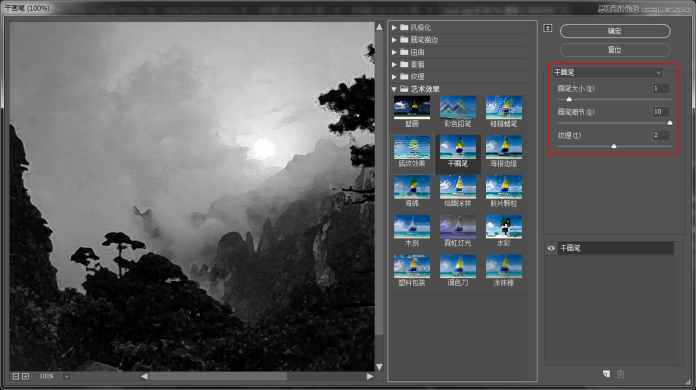
4、繼續(xù)選擇該圖層執(zhí)行濾鏡-模糊-特殊模糊,數(shù)值如下
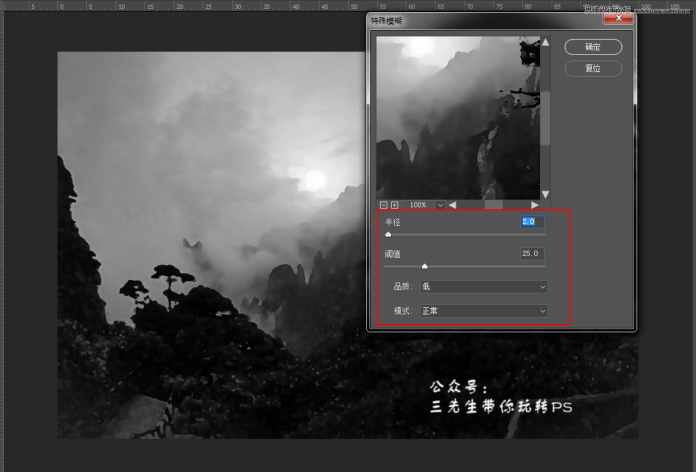
5、將最上面的圖層打開,執(zhí)行濾鏡-濾鏡庫-藝術(shù)效果-繪畫涂抹
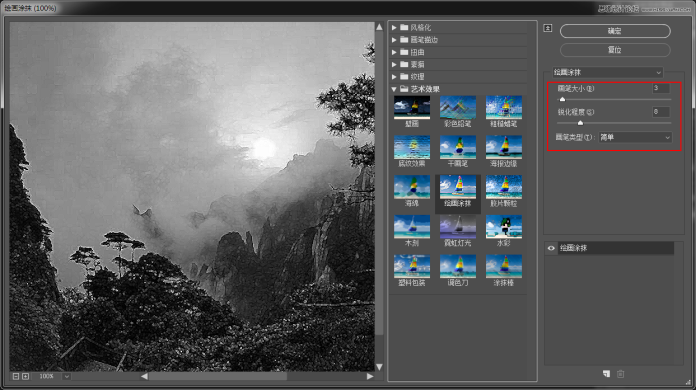
6、將該圖層的混合模式修改為顏色減淡,不透明度修改為45%

7、接下來我們新建曲線調(diào)整層,提升一下圖片的整體亮度。
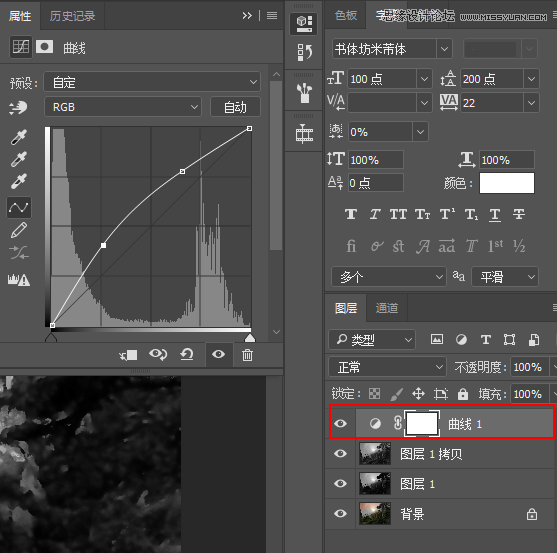
8、OK,接下來最重要的一步來了。我們來改變它的顏色,使其更接近于山水畫紙張的色彩。調(diào)整色相飽和度,勾選著色。調(diào)整如下
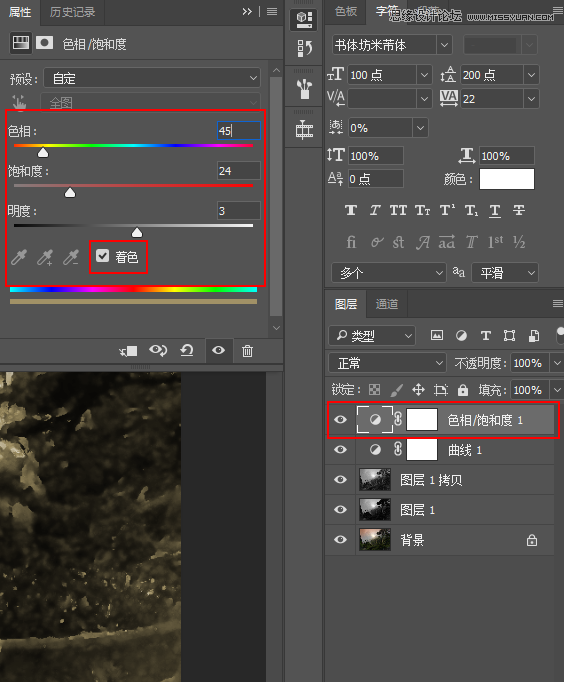
9、接下來我們按三鍵+E蓋印一個(gè)圖層出來。
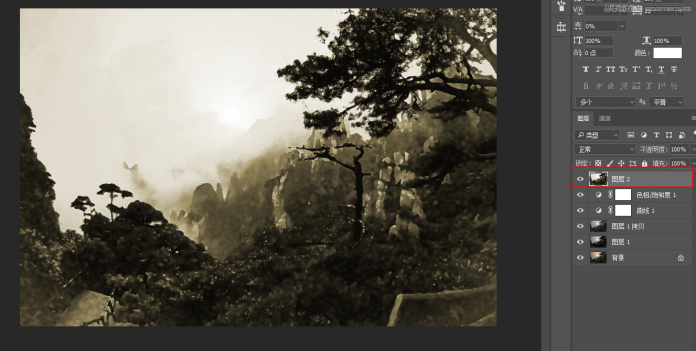
10、點(diǎn)擊該圖層,選擇濾鏡-濾鏡庫-紋理-紋理化,為其增加一些類似于紙張的褶皺。
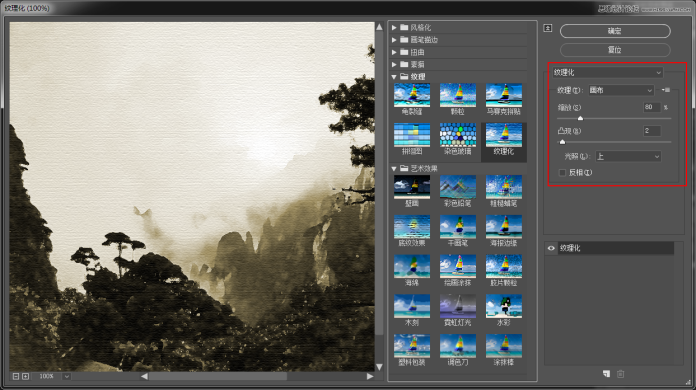
11、OK,最后一步,我們可以在空白位置鍵入自己喜歡的文字,或者像三先生一樣,將一幅書法素材拖拽進(jìn)來充當(dāng)(拖拽進(jìn)來后修改書法素材的混合模式為正片疊底)文字點(diǎn)綴。


是不是像一幅出自大師之手的藝術(shù)瑰寶,已然分不出真假,多試幾次,你也可以做出滿意的水墨畫照片。
相關(guān)推薦
相關(guān)下載
熱門閱覽
- 1ps斗轉(zhuǎn)星移合成劉亦菲到性感女戰(zhàn)士身上(10P)
- 2模糊變清晰,在PS中如何把模糊試卷變清晰
- 3ps楊冪h合成李小璐圖教程
- 4ps CS4——無法完成請(qǐng)求,因?yàn)槲募袷侥K不能解析該文件。
- 5色階工具,一招搞定照片背后的“黑場”“白場”和“曝光”
- 6軟件問題,PS顯示字體有亂碼怎么辦
- 7軟件問題,ps儲(chǔ)存文件遇到程序錯(cuò)誤不能儲(chǔ)存!
- 8ps液化濾鏡
- 9LR磨皮教程,如何利用lightroom快速磨皮
- 10PS鼠繪奇幻的山谷美景白晝及星夜圖
- 11ps調(diào)出日系美女復(fù)古的黃色調(diào)教程
- 12photoshop把晴天變陰天效果教程
最新排行
- 1室內(nèi)人像,室內(nèi)情緒人像還能這樣調(diào)
- 2黑金風(fēng)格,打造炫酷城市黑金效果
- 3人物磨皮,用高低頻給人物進(jìn)行磨皮
- 4復(fù)古色調(diào),王家衛(wèi)式的港風(fēng)人物調(diào)色效果
- 5海報(bào)制作,制作炫酷的人物海報(bào)
- 6海報(bào)制作,制作時(shí)尚感十足的人物海報(bào)
- 7創(chuàng)意海報(bào),制作抽象的森林海報(bào)
- 8海報(bào)制作,制作超有氛圍感的黑幫人物海報(bào)
- 9碎片效果,制作文字消散創(chuàng)意海報(bào)
- 10人物海報(bào),制作漸變效果的人物封面海報(bào)
- 11文字人像,學(xué)習(xí)PS之人像文字海報(bào)制作
- 12噪點(diǎn)插畫,制作迷宮噪點(diǎn)插畫

網(wǎng)友評(píng)論